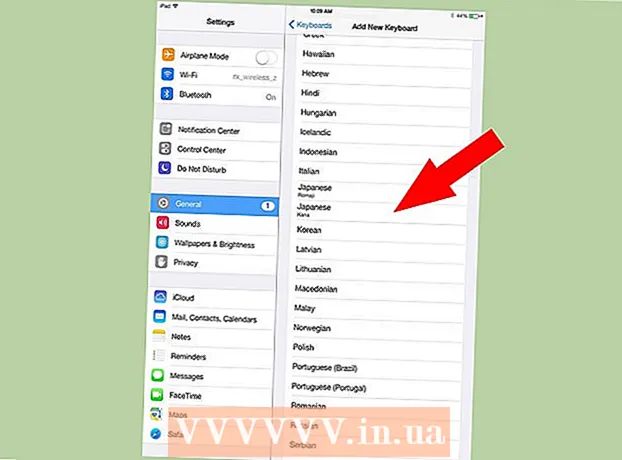Autor:
Bobbie Johnson
Data Creației:
9 Aprilie 2021
Data Actualizării:
1 Iulie 2024

Conţinut
Aveți un router TP-Link și nu știți cum să vă securizați rețeaua Wi-Fi? În acest articol, vă vom învăța cum să setați o parolă pentru rețeaua dvs. Wi-Fi și să vă protejați de hacking.
Pași
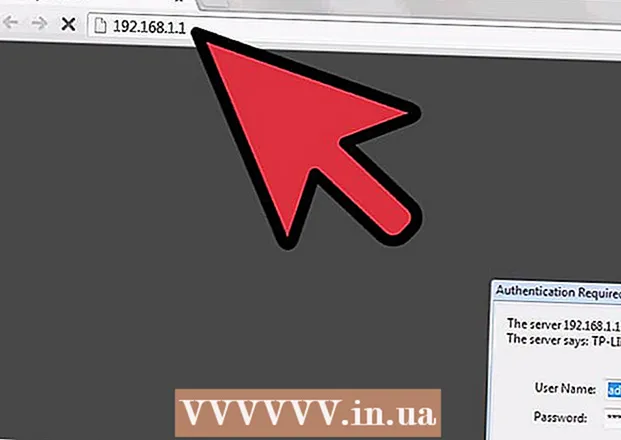 1 Accesați panoul de control al routerului. Pentru aceasta, în browserul dvs., urmați linkul http://192.168.1.1/.
1 Accesați panoul de control al routerului. Pentru aceasta, în browserul dvs., urmați linkul http://192.168.1.1/. 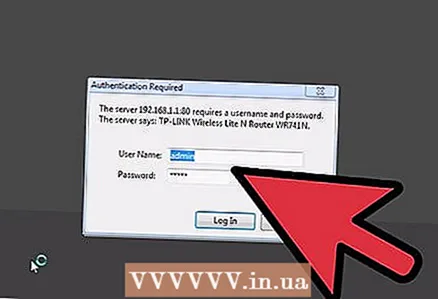 2 Introduceți numele de utilizator și parola. În mod implicit, acesta este „administrator” pentru ambele câmpuri.
2 Introduceți numele de utilizator și parola. În mod implicit, acesta este „administrator” pentru ambele câmpuri. 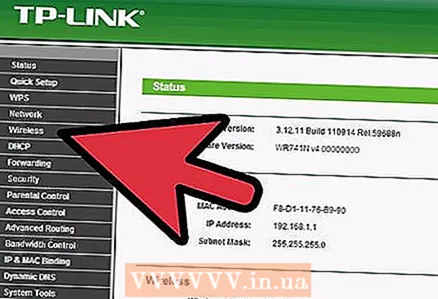 3 Selectați „Configurare interfață” în partea de sus. Apoi accesați „Wireless” din meniul din stânga.
3 Selectați „Configurare interfață” în partea de sus. Apoi accesați „Wireless” din meniul din stânga. 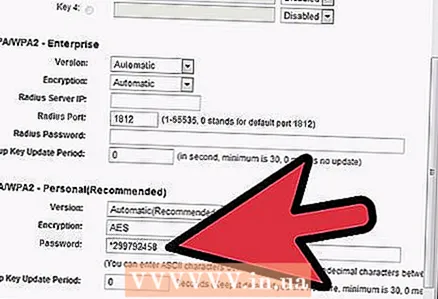 4 Schimbați parola în WPA / WPA2 în câmpul Parolă.
4 Schimbați parola în WPA / WPA2 în câmpul Parolă.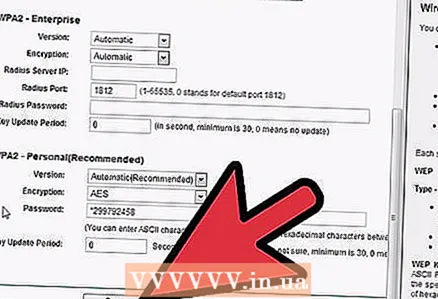 5 Faceți clic pe butonul Salvare. Gata!
5 Faceți clic pe butonul Salvare. Gata!
Avertizări
- Nu modificați nimic în panoul de control al routerului.